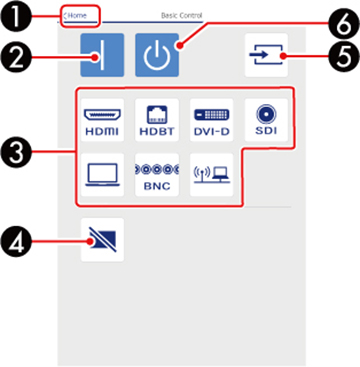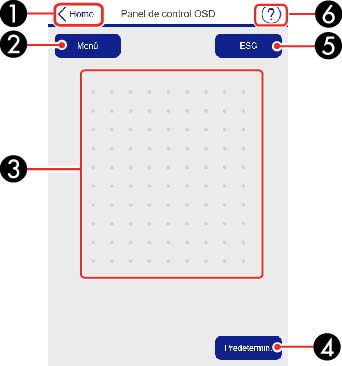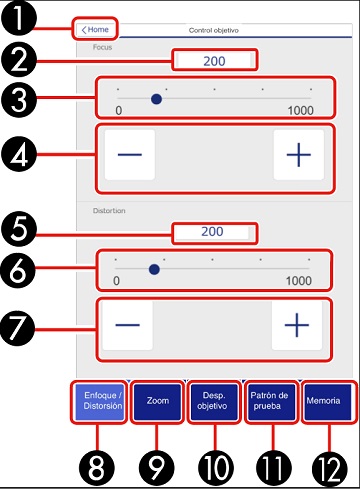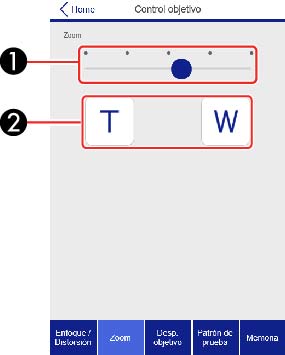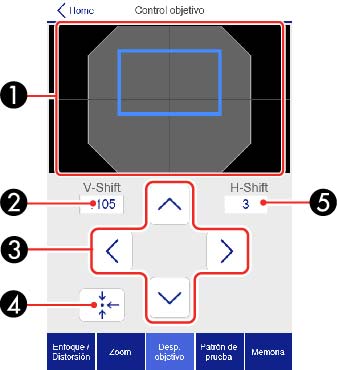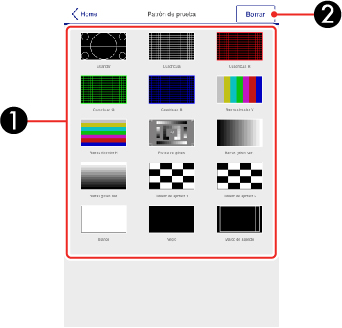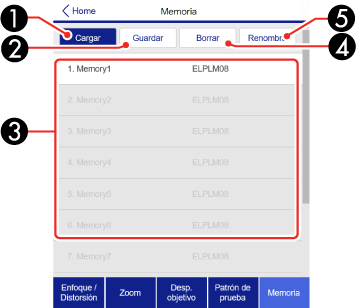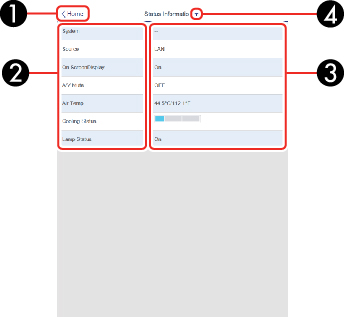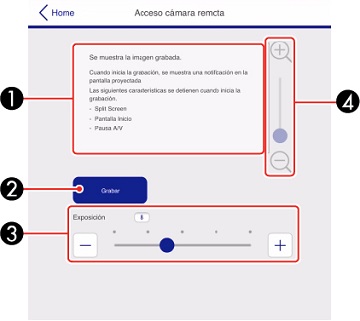Control básico
Nota: Si el ajuste
Contraseña Remote está configurado en On, necesita ingresar su nombre de usuario y
contraseña. (El nombre de usuario predeterminado es
EPSONREMOTE y la contraseña
predeterminada es guest).
| 1 | Regresa al menú de inicio |
| 2 | Enciende el proyector |
| 3 | Controles para seleccionar la fuente de entrada |
| 4 | Enciende o apaga la imagen temporalmente |
| 5 | Busca las fuentes |
| 6 | Apaga el proyector |
Panel de control OSD
| 1 | Regresa a la pantalla Epson Web Control |
| 2 | Muestra los menús de ajustes del proyector |
| 3 | Utilice su dedo o el mouse para navegar por los menús |
| 4 | Restaura los ajustes del proyector a sus valores predeterminados |
| 5 | Regresa al menú anterior |
| 6 | Muestra los temas de ayuda |
Nota: No puede
cambiar algunos ajustes utilizando Epson Web Control.
Control objetivo
Pantalla Enfoque/Distorsión
| 1 | Regresa al menú de inicio |
| 2 | Muestra o ingresa el valor de enfoque |
| 3 | Botones del ajuste de enfoque |
| 4 | Control deslizante del ajuste de enfoque |
| 5 | Muestra o ingresa el valor de distorsión |
| 6 | Botones del ajuste de distorsión (solamente disponible para las lentes ELPLR05 o ELPLU05) |
| 7 | Control deslizante del ajuste de distorsión (solamente disponible para las lentes ELPLR05 y ELPLU05) |
| 8 | Muestra la pantalla Enfoque/Distorsión |
| 9 | Muestra la pantalla Zoom |
| 10 | Muestra la pantalla Desp. objetivo |
| 11 | Muestra la pantalla Patrón de prueba |
| 12 | Muestra la pantalla Memoria |
Pantalla Zoom
Nota: La
función Zoom no está disponible para la lente ELPLR05.
| 1 | Control deslizante del ajuste de zoom |
| 2 | Botones del ajuste de zoom |
Pantalla Desp. objetivo
| 1 | El cuadro azul muestra la posición de la imagen actual y el cuadro rojo muestra la posición de la imagen nueva |
| 2 | Muestra la posición vertical de la imagen; seleccione esta opción para cambiar el valor |
| 3 | Mueve la posición de la imagen hacia arriba, hacia la izquierda o hacia la derecha |
| 4 | Mueve la lente a la posición de inicio |
| 5 | Muestra la posición horizontal de la imagen; seleccione esta opción para cambiar el valor |
Pantalla Patrón de prueba
| 1 | Muestra los patrones de prueba disponibles; seleccione esta opción para proyectar un patrón de prueba |
| 2 | Apaga la proyección del patrón de prueba |
Pantalla Memoria
| 1 | Sobrescribe los ajustes actuales con los ajustes guardados |
| 2 | Guarda los ajustes actuales a la memoria |
| 3 | Muestra una lista de los bancos de memoria guardados |
| 4 | Borra un banco de memoria guardado |
| 5 | Cambia el nombre de un banco de memoria guardado |